[電腦 iPad 化] WinLaunch 用全螢幕的方式展示、開啟常用軟體(類似 Mac 的 Launchpad)
在新版 Mac OS X 系統中有個 Launchpad 工具,主要功能就是把電腦中已安裝的軟體與應用程式用全螢幕的方式集中顯示,透過獨立而簡潔的畫面呈現方式,讓我們輕鬆、快速選取你要執行的軟體或應用程式,而不必在應用程式選單中慢慢一層一層點選。
如果你覺得 Mac 電腦上的這個概念很不錯,希望能在 Windows 電腦中使用的話,其實也有類似工具可以裝來玩玩看。WinLaunch 這軟體就是模仿 Mac OS X 的 Launchpad 而來的。當我們在 Windows 電腦中安裝了 WinLaunch 軟體後,即可用鍵盤快速鍵「Shift」+「Tab」開啟 WinLaunch 面板,然後依照自己的需求在上面放置各種軟體、應用程式或常用資料夾的啟動捷徑,方便我們下次要用時點一下就可以快速開啟。
WinLaunch 雖然是借用 Mac 的 Launchpad 的概念而來的,不過在功能與自訂性方面加強了許多。譬如說在 Mac 的 Launchpad 中預設還無法自行新增移除哪些圖示要顯示、哪些不顯示,或調整圖示的位置…等,但在 WinLaunch 裡面預設都可以自行調整位置或新增移除圖示與資料夾。
跟 iPhone/iPad 的操作介面一樣,當我們在 WinLaunch 面板中將圖示拉到另外一個圖示的上方時,會自動產生新的資料夾並合併在一起,讓我們用延伸選單的方式收藏同類型或有共同使用需求的其他軟體或資料夾啟動連結。
而在 WinLaunch 中除了能自訂背景圖、動畫、調整色彩與圖片等設定之外,還可自行修改啟用快速鍵、滑鼠移到螢幕四個角落自動開啟或用滑鼠中鍵來開啟 WinLaunch 面板,更可支援多點觸控操作模式,讓我們操作起來就像是在 iPad 中使用一樣。
▇ 軟體小檔案 ▇ (錯誤、版本更新回報)
常用鍵盤快速鍵:
- Shift + Tab:顯示 WinLaunch 面板(再按一次即可離開)
- ESC:離開 WinLaunch 視窗
- F:在顯示 WinLaunch 面板時,按「F」切換全螢幕、視窗模式
- 左右鍵:左右翻頁(如果程式數量很多、有分頁的話)
- F3:開啟 Jiggle 模式(可刪除圖示、移動圖示位置)
- 空白鍵:離開 Jiggle 模式
- 滑鼠中鍵:顯示、隱藏工具列
這是 Mac 系統的 Launchpad 操作畫面:
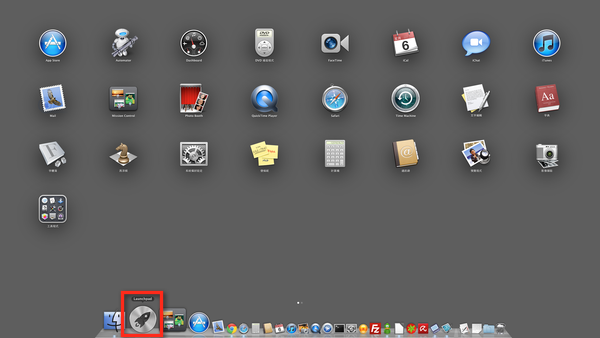
使用方法:
第1步 將 WinLaunch 軟體下載回來、解壓縮後,直接按兩下執行「WinLaunch.exe」這個程式。
第一次開啟時,會先出現一個說明視窗,關閉說明視窗後會讓我們選擇要套用哪種視覺特效,依照你的喜好點選其中一種來用用看。

第2步 執行完程式後,看起來似乎什麼東西都沒有,現在按一下鍵盤快速鍵「Shift」+「Tab」,螢幕中間出現提示訊息後按一下鍵盤的「F」切換成視窗模式。

第3步 如果你想把操作介面切換成繁體中文版的話,可以點一下左下角的「x」再按「Settings」,開啟設定視窗。
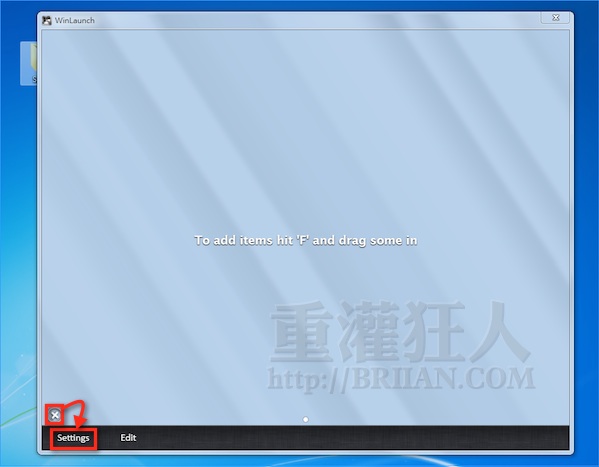
第4步 在「Language」選單中選擇「繁體中文」再按「Done」按鈕,即可將操作介面切換成中文。其他還有一些設定與選項,有興趣的話可以慢慢玩。
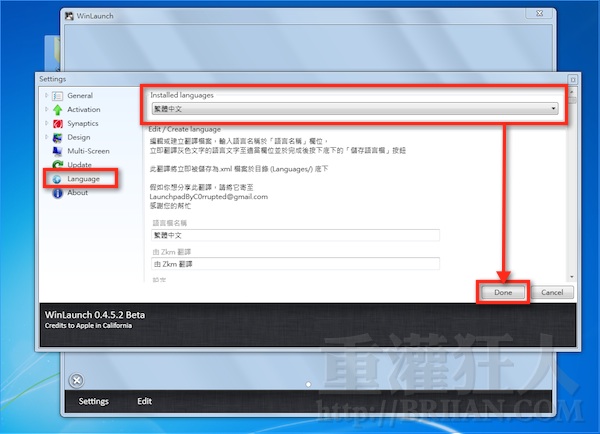
第5步 切換成繁體中文介面後,我們可以開啟開始選單,然後把你常用的軟體、應用程式或資料夾啟動捷徑都拉到 WinLaunch 視窗中。

第6步 如圖,下次當我們按「Shift」+「Tab」快速鍵開啟 WinLaunch 面板時,便可以全螢幕的方式來顯示你常用的軟體或資料夾,直接點一下就可以開啟軟體,相當方便。

第7步 另外,把面板中的圖示拉到另外一個圖示上面,即可自動新增一個子資料夾,將你所選取的圖示集合顯示。
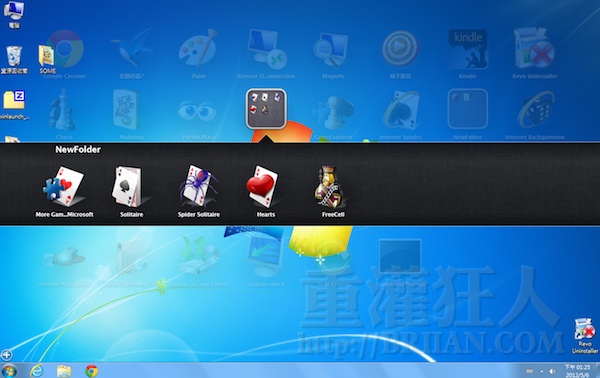
很方便啊!操作鍵不會太難記,比起去翻開始工作表還快速。
不過有時候會延遲、鈍鈍的,可能是電腦比較老舊的關係吧。
總之,謝謝分享喔!
相當方便
只是要熟習一下操控
好軟體!
沒有繁體中文的選項ㄟ?
有啦去設定阿
常常來BRIAN大這邊看看新東西,今天也來回饋一下。
如果你喜歡把自己弄得美美或者乾淨整齊,那你一定要試試這個軟體XWidget
http://www.xwidget.com/xwidget/widgets/system/
支援Windows各種版本(XP以後的),他是利用桌面小工具的方式來呈現,
不僅有類似Lanuchpad的模式,也有一大堆哩哩叩叩的好用小東西。
而且有許多玩家自行製作上傳的界面,各種風格都有。
目前是免費軟體,惟一缺點大概是沒有中文介面吧,不然他的變化與靈活性還蠻迷人的。
有中文界面的,在它的設置裡面選擇語言為Chinese就是了。 另外我在http://xwidget.com也找到了一個跟WinLaunch類似的模擬啟動的軟件XLaunchpad,支援XP中的,感覺更好用一些,有興趣的可以試試
我也是xwidget的愛用者…
自己還用xwidget做了一個工具
Slide1Pad:把iPad變進你的Windows桌面
大家也可以用看看
我想要
這是 Mac 系統的 Launchpad 操作畫面:
下面那個圖的工具列
這個有嗎?
xWidget裡頭的dock工具列就有許多類似的
老大,按兩下執行「WinLaunch.exe」這個程式都沒反應,我是XP作業系統。!!
我為何無法從這個軟體中開啟其他程式呢
這套軟體還支援一般筆電的觸碰版喔!
三指點一下啟動,兩指滑動切換!
xp無法安裝耶~~
我是XP 也不行安裝欸
我有下載Microsoft .NET Framework 4了
但還是不行欸 :( GG…
沒錯我的也不行,點了沒反應…
請問要怎麼把新增的圖示刪掉?
有使用過Apple的產品嗎?
左鍵點著加入WinLaunch的圖示,等一段時間。
之後圖示會開始抖動,點選圖示左上的「X」就可以刪除了。
原來跳轉之後就有載點,謝謝分享!http://fc01.deviantart.net/fs70/f/2012/097/2/c/winlaunch_0_4_5_2___mac_launchpad_for_windows_by_mrc0rrupted-d4ldftg.zip
無載點喔
哪沒有載點= =
眼殘哭哭喔